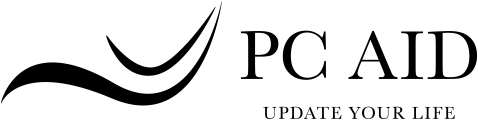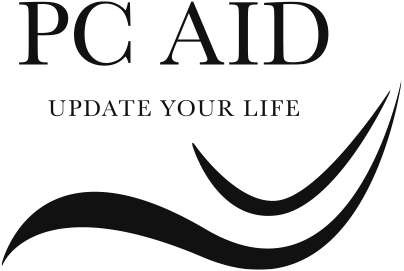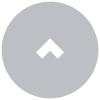「最近パソコンの動作が遅くなった…」「起動に時間がかかる…」そんな悩みはありませんか?
パソコンが遅くなる原因はさまざまですが、簡単な対策をするだけで スピードアップできる ことがあります!
今回は、 誰でも今すぐできるパソコンの動作改善方法を5つ ご紹介します。
✅ この記事でわかること
・パソコンが遅くなる主な原因
・すぐにできる対策5選
・どうしても改善しないときの対処法
さっそく見ていきましょう!!
パソコンが遅い原因とは?
パソコンの動作が遅くなる原因には、以下のようなものがあります。
🚨 パソコンが遅くなる主な原因
・アプリが多すぎる(メモリを圧迫)
・ストレージの空き容量が少ない(HDDやSSDがいっぱい)
・スタートアップアプリが多い(起動時に負荷がかかる)
・パソコンのスペックが低い(メモリ不足/古いHDD)
・WindowsやMacのアップデート不足(古いOSだと動作が不安定)
これらの問題を解決することで、パソコンの動作を快適にすることができます!
【すぐできる】パソコンの動作を改善する方法5選
1.不要なアプリを削除する(動作を軽くする)
まずは、パソコンにインストールされている 不要なアプリ を整理しましょう。
これらが多いと、メモリやストレージを圧迫し、動作が遅くなる原因になります。
🔧 対処法(Windows)
1.「設定」→「アプリ」→「インストールされているアプリ」を開く
2.使っていないアプリを選び「アンインストール」
🔧 対処法(Mac)
1.「アプリケーション」フォルダを開く
2.不要なアプリをゴミ箱に移動
💡 ポイント
特にウイルス対策ソフトが複数インストールされていると重くなる ので、1つだけにしましょう!
2. スタートアップアプリを減らす(起動時間を短縮)
次にスタートアップアプリを見直しましょう。
パソコンの起動時に 自動で立ち上がるアプリ(スタートアップアプリ) が多いと、起動時間が長くなり、全体の動作も遅くなります。
🔧 対処法(Windows)
1.「Ctrl + Shift + Esc」で「タスクマネージャー」を開く
2.「スタートアップ」タブを開く
3.不要なアプリを「無効化」
🔧 対処法(Mac)
1.「システム設定」→「一般」→「ログイン項目」を開く
2.不要なアプリを削除
💡 ポイント
メッセンジャーアプリやクラウドストレージ系のアプリは、手動で起動する設定にすると快適になります!
3.ディスクの空き容量を増やす(ストレージを確保)
ストレージの空き容量が 10%未満 になると、パソコンの動作が極端に遅くなることがあります。
🔧 対処法(Windows)
1.「ディスククリーンアップ」を実行(不要な一時ファイルを削除)
2.大きなファイル(画像・動画)を外付けHDDやクラウドに移動
🔧 対処法(Mac)
1.「ストレージ管理」→「不要なファイルを削除」
2.iCoudにデータを移動
💡 ポイント
Cドライブ(Windows)やMacの「Macintosh HD」の空き容量は20%以上確保 するのが理想です!
4.パソコンを再起動する(メモリを解放)
例えば、長時間パソコンを使い続けると、メモリ(RAM)に不要なデータが溜まり、動作が重くなる ことがあります。
🔧 対処法
・1日に1回は再起動する(特にWindowsは再起動が大事)
・使っていないアプリはこまめに終了する
💡 ポイント
特に ノートパソコンをスリープ状態のまま使い続けると遅くなる ので、定期的に再起動しましょう!
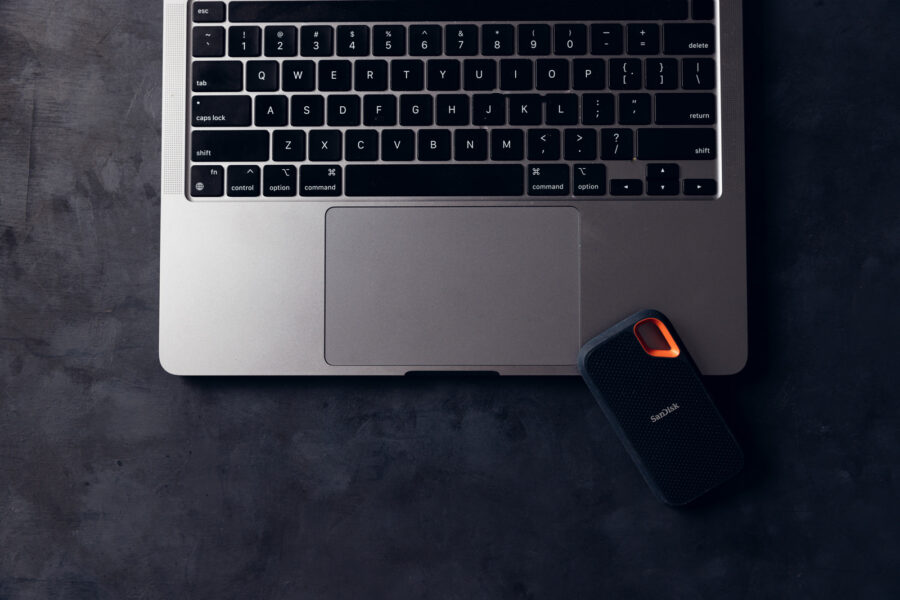
5.HDDをSSDに交換する(最強の改善策!)
最後に、パソコンのハードウェアを見直しましょう。
もし HDD(ハードディスク) を使っているなら、SSD(ソリッドステートドライブ)に換装すると劇的に速くなります!
🆚 HDDとSSDの違い
| HDD | SSD | |
| 速度 | 遅い(起動に1分以上) | 早い(起動に10~20秒) |
| 耐久性 | 衝撃に弱い | 衝撃に強い |
| 静音性 | カリカリ音がする | 静か |
🔧 対処法
・修理店に依頼してSSD換装(データ移行も対応)
・自分で交換する場合は「2.5インチSSD」や「M.2 SSD」を購入して換装
🔹 SSD換装を考えている方へおすすめ! → 人気のSSDランキング【価格.com】
💡 ポイント
特に Windows 10世代のパソコンはSSDにすると新品のように速くなる ので、ぜひ検討してみてください!
【まとめ】パソコンが遅いときに試すべき対策
📍不要なアプリを削除する
📍スタートアップアプリを減らす
📍ディスクの空き容量を増やす
📍定期的に再起動する
📍HDDをSSDに換装する(最強の対策!)
これらの対策を試せば、パソコンの動作が改善されるはずです!
「試しても改善しない…」 という場合は、 ハードウェアの故障や劣化の可能性 もありますので、お気軽にご相談ください!
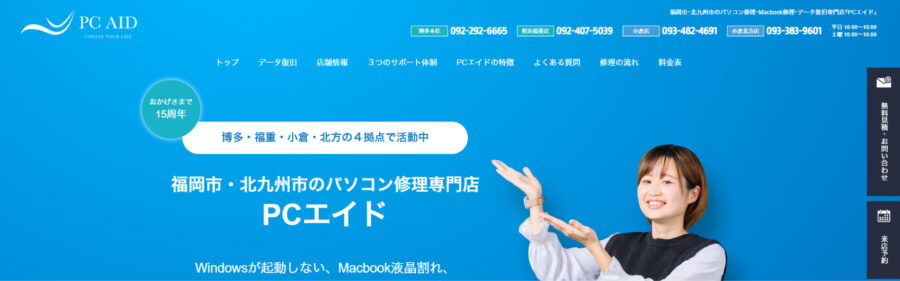
修理のご依頼・ご相談は
**************************
PCエイドは現在4拠点で活動をしております!
●博多本社
JR博多駅から徒歩5分 福岡県福岡市博多区博多駅東2-2-11 ビジネスワン筑紫口ビル3F
●姪浜大通り福重店(敷地内無料駐車場あり)
福岡市西区福重1丁目4-7
●小倉営業所
JR小倉駅から徒歩5分 北九州市小倉北区浅野1丁目8-4-2F
●小倉北方店
北九州市小倉南区北方1丁目7-39 モノレール北方駅から徒歩5分(敷地内無料駐車場あり)
ホームページはこちら https://pcaid.jp/
パソコン修理・データ復旧・Mac修理 法人ITサポート・法人PC保守・PC販売・PC入替 ネットワーク構築・保守 サーバ販売・保守 WEB制作 社内セキュリティ対策UTM導入
PC処分 業務支援ツール